Sådan bruger du Samsung Galaxy-telefoner til at lave GIFer fra ethvert indhold

At tage skærmbilleder er sandsynligvis en velkendt funktion for enhver smartphone-bruger, men hvad med at lave animerede GIF'er?

At tage skærmbilleder er sandsynligvis en velkendt funktion for enhver smartphone-bruger, men hvad med at lave animerede GIF'er ? Det lyder kompliceret. Men med Samsung Galaxy-smartphones kan du meget nemt oprette animerede GIF'er til enhver tid.
Mange Samsung-smartphones har en funktion kaldet " Smart Select ". Du kan bruge denne funktion til at vælge bestemte områder af skærmen, som leveres med et GIF- oprettelsesværktøj . Smart Select var tidligere eksklusivt til Galaxy Note-enheder, men er nu tilgængelig på mange andre Galaxy-smartphones.
Smart Select er kun tilgængelig fra Samsungs " Edge Panels "-funktion, så du skal aktivere denne funktion først. Stryg én gang ned fra den øverste kant af din Samsung Galaxy-enheds skærm, og tryk derefter på tandhjulsikonet for at åbne menuen Indstillinger.
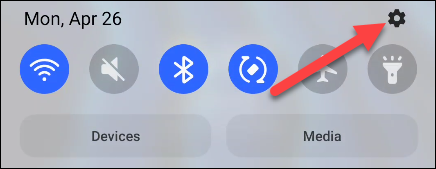
Find derefter og klik på " Display ".
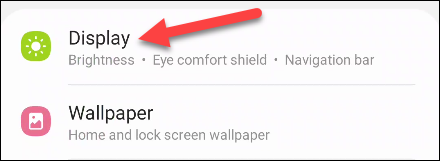
Tænd for kontakten for at aktivere funktionen " Kantpaneler ", og klik derefter for at vælge den.
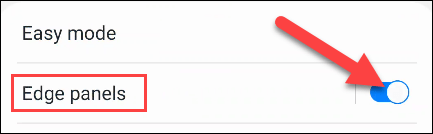
Der vises en animation, der viser dig, hvordan du får adgang til Edge Panels. Klik på " Paneler ".
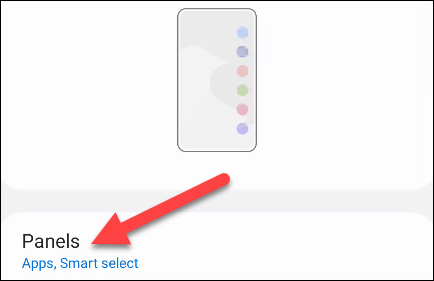
Der vil være flere valgfrie kategorier her. Vi vil dog kun være interesserede i afsnittet " Smart Select ", vælg venligst det.
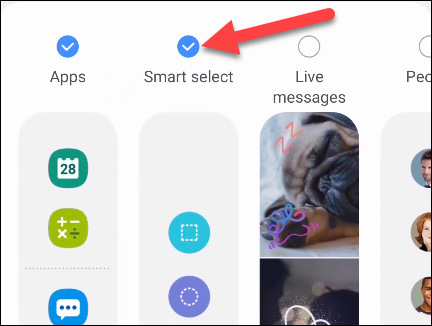
Find nu ethvert indhold, du vil lave om til en GIF, og åbn Edge Panel ved at stryge ud fra den gennemsigtige fane på siden af skærmen.
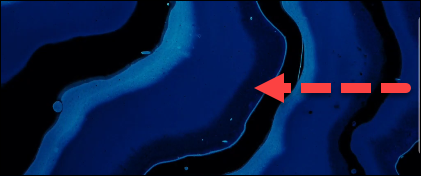
Du skal muligvis stryge til venstre eller højre for at få adgang til Smart Select-panelet. Her vil du se muligheden " Animation ", klik på den.
Hvis du bruger YouTube som din GIF-kilde, vil Smart Select automatisk fremhæve videovisningsområdet. Du kan også manuelt trække i hjørnerne for at vælge det indhold, du ønsker på skærmen.
Før du begynder at oprette din GIF, skal du trykke på kvalitetsmenuen og vælge " Høj kvalitet " eller " Standardkvalitet ".
Nu kan du trykke på knappen " Optag " for at begynde at oprette en animeret GIF. Klik på knappen " Udført " for at fuldføre.
Du har muligheder for at tegne på en GIF , dele den direkte eller gemme den på din enheds lokale lager.
Gennem de tal-til-tekst-konverteringsfunktioner i realtid, der er indbygget i mange inputapplikationer i dag, har du en hurtig, enkel og samtidig ekstremt nøjagtig inputmetode.
Både computere og smartphones kan oprette forbindelse til Tor. Den bedste måde at få adgang til Tor fra din smartphone er gennem Orbot, projektets officielle app.
oogle efterlader også en søgehistorik, som du nogle gange ikke ønsker, at nogen, der låner din telefon, skal se i denne Google-søgeapplikation. Sådan sletter du søgehistorik i Google, kan du følge trinene nedenfor i denne artikel.
Nedenfor er de bedste falske GPS-apps på Android. Det hele er gratis og kræver ikke, at du rooter din telefon eller tablet.
I år lover Android Q at bringe en række nye funktioner og ændringer til Android-operativsystemet. Lad os se den forventede udgivelsesdato for Android Q og kvalificerede enheder i den følgende artikel!
Sikkerhed og privatliv bliver i stigende grad større bekymringer for smartphonebrugere generelt.
Med Chrome OS's "Forstyr ikke"-tilstand kan du øjeblikkeligt slå irriterende notifikationer fra for et mere fokuseret arbejdsområde.
Ved du, hvordan du slår spiltilstand til for at optimere spilydelsen på din telefon? Hvis ikke, så lad os undersøge det nu.
Hvis du vil, kan du også indstille gennemsigtige tapeter til hele Android-telefonsystemet ved hjælp af Designer Tools-applikationen, inklusive applikationsgrænsefladen og systemindstillingsgrænsefladen.
Flere og flere 5G-telefonmodeller bliver lanceret, lige fra design, typer til segmenter. Gennem denne artikel, lad os straks udforske de 5G-telefonmodeller, der vil blive lanceret i november.









